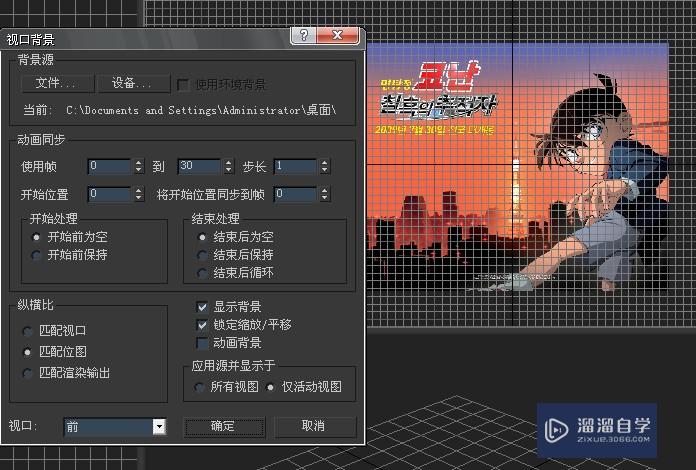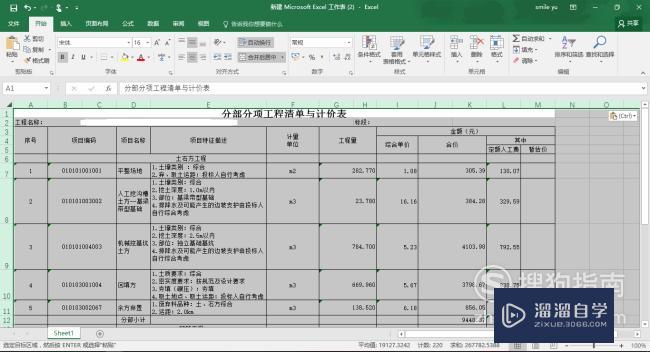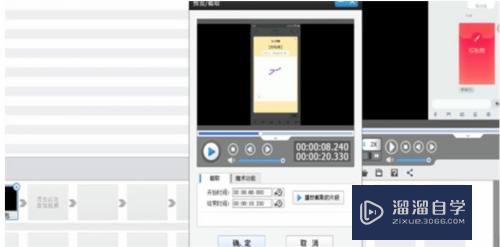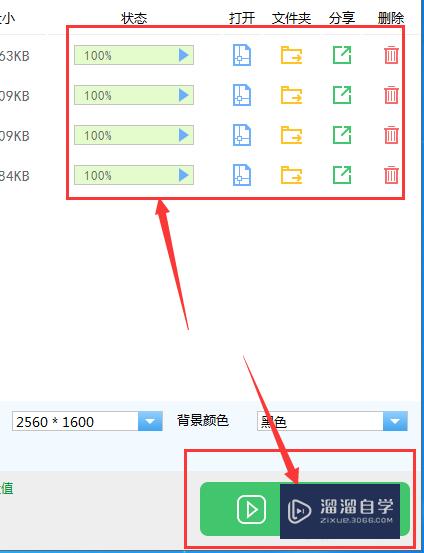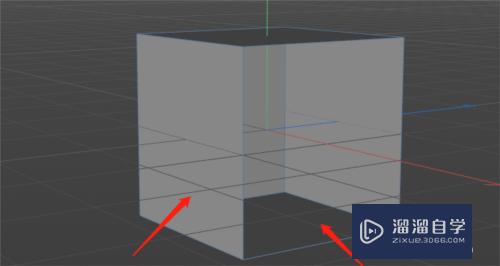CAD线型管理器怎么添加线型(cad线型管理器怎么添加线型编号)优质
在运用CAD的时候。最常用的莫过于各种各样的线条了。那么当某一种线条没有的时。我们只能够自己进行添加。那么CAD线型管理器怎么添加线型呢?下面小渲给大家分享一下管理器添加线型的方法。
工具/软件
硬件型号:惠普(HP)暗影精灵8
系统版本:Windows7
所需软件:CAD2018
方法/步骤
第1步
首先打开AutoCAD软件。我们平时都是在右上角的线型下拉框中选择线型。如下图所示
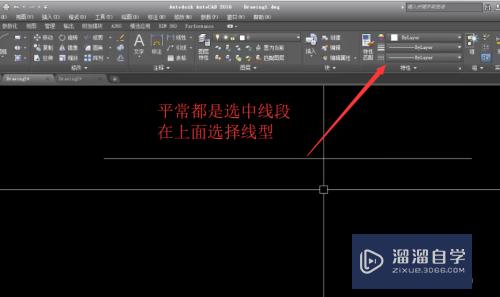
第2步
如果下拉框中没有要用的线型的话。我们可以点击其他选项。如下图所示
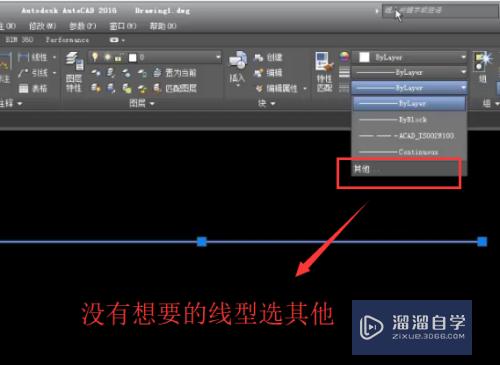
第3步
调出线型管理器以后我们点击加载按钮。进行线型的列表加载。如下图所示

第4步
接下来在弹出的加载线型界面中我们选择要使用的线型即可。如下图所示
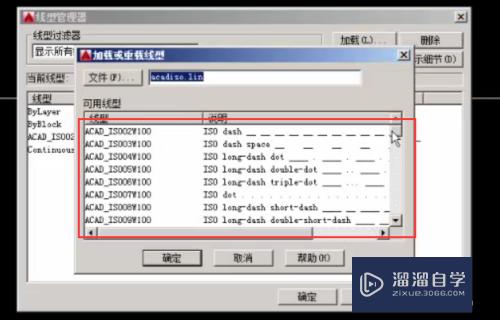
第5步
选择好了线型回到线型管理器界面我们就会看到有自己需要的线型了。如下图所示
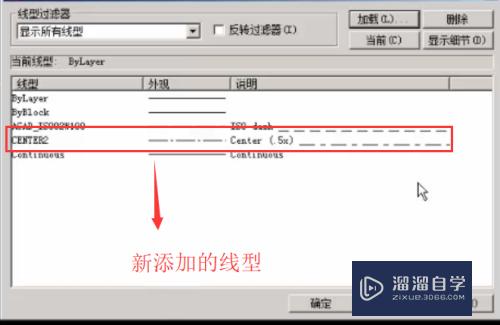
第6步
最后我们也可以通过LT命令直接调出线型管理器。如下图所示。这种是比较快速的做法
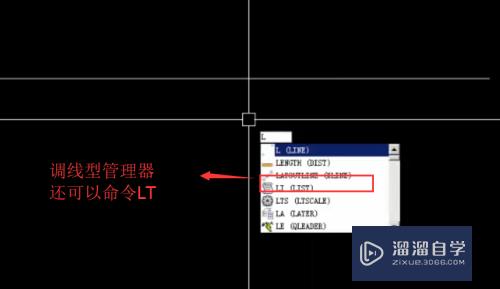
第7步
综上所述。在AutoCAD的线型管理器中添加线型其实很简单。主要就是在加载线型列表中找需要的线型即可
以上关于“CAD线型管理器怎么添加线型(cad线型管理器怎么添加线型编号)”的内容小渲今天就介绍到这里。希望这篇文章能够帮助到小伙伴们解决问题。如果觉得教程不详细的话。可以在本站搜索相关的教程学习哦!
更多精选教程文章推荐
以上是由资深渲染大师 小渲 整理编辑的,如果觉得对你有帮助,可以收藏或分享给身边的人
本文标题:CAD线型管理器怎么添加线型(cad线型管理器怎么添加线型编号)
本文地址:http://www.hszkedu.com/66506.html ,转载请注明来源:云渲染教程网
友情提示:本站内容均为网友发布,并不代表本站立场,如果本站的信息无意侵犯了您的版权,请联系我们及时处理,分享目的仅供大家学习与参考,不代表云渲染农场的立场!
本文地址:http://www.hszkedu.com/66506.html ,转载请注明来源:云渲染教程网
友情提示:本站内容均为网友发布,并不代表本站立场,如果本站的信息无意侵犯了您的版权,请联系我们及时处理,分享目的仅供大家学习与参考,不代表云渲染农场的立场!